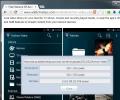Como abrir diretamente um rótulo no Gmail Web
Quando você abre o Gmail no seu navegador, o padrão é Caixa de Entrada. A Caixa de entrada é para onde você vai e-mail, mas o Gmail permite que os usuários classifiquem suas mensagens usando marcadores que são caixas de entrada por conta própria. Você pode criar quantos marcadores personalizados quiser no Gmail e criar regras para que as mensagens sejam classificadas automaticamente nos marcadores. O único problema é que, sempre que você abre o Gmail, o padrão é sua Caixa de entrada. Se você preferir abrir diretamente um marcador no Gmail, em vez de mudar manualmente para ele, é possível.
Abrir um rótulo no Gmail
O processo é bem simples e é parecido com o que você faria abra uma conta diferente do Gmail se você estiver conectado a várias contas. Abra o Gmail no seu navegador e vá para o marcador que você deseja abrir automaticamente sempre que visitar o Gmail e marcá-lo como favorito.
Se você olhar para a barra de URL ao alternar entre marcadores, poderá ver que ela muda de acordo com o marcador que você selecionou.
 Depois de marcá-lo, você pode usá-lo para ir direto para o marcador no Gmail. Se você usá-lo com bastante frequência, seu navegador selecionará o URL que você abre com frequência. Depois de um tempo, você só precisará inserir as primeiras letras do URL e o preenchimento automático sugerirá o URL do rótulo para você.
Depois de marcá-lo, você pode usá-lo para ir direto para o marcador no Gmail. Se você usá-lo com bastante frequência, seu navegador selecionará o URL que você abre com frequência. Depois de um tempo, você só precisará inserir as primeiras letras do URL e o preenchimento automático sugerirá o URL do rótulo para você.
Se você muitas vezes precisa de acesso rápido a vários rótulos diferentes, esse truque funcionará, mas a barra de favoritos ficará rapidamente cheia. Se você decidir aninhar os marcadores dentro de uma pasta, estará automaticamente tornando o processo de saltar para um marcador no Gmail por mais tempo e talvez até um pouco inconveniente.
Não há uma maneira fácil de obter acesso direto aos marcadores. Não há muitas extensões de navegador, se houver, que facilitam isso. Mesmo se o Gmail permitir que os usuários selecionem qual rótulo ou caixa de entrada é o padrão, ainda haverá apenas uma opção.
Para dois ou três rótulos, isso funciona bem. Se você deseja manter a barra de favoritos oculta, pode demorar um pouco para se acostumar. Você pode tentar usar um complemento que permita ocultar automaticamente a barra de favoritos quando você não está usando. Isso fará com que você não tenha a barra de favoritos visível o tempo todo e somente quando você precisar. A alternativa é ocultar e reexibir manualmente a barra de favoritos sempre que você precisar acessá-la e, independentemente do uso do mouse ou de um atalho de teclado, ainda é entediante.
Pesquisa
Postagens Recentes
Anexar ao Gmail da nuvem, serviços de hospedagem de imagens e Facebook [Chrome]
O Google Drive foi integrado ao Gmail para que você possa anexar um...
Proteja a privacidade no Facebook removendo tokens de rastreamento de URL no Chrome
O Facebook rastreia sua atividade online, não importa para onde voc...
Exibir tamanho, dimensões e data da imagem no menu do botão direito do mouse no Chrome
Se você usou a Pesquisa de imagens do Google recentemente, deve ter...

![Anexar ao Gmail da nuvem, serviços de hospedagem de imagens e Facebook [Chrome]](/f/67924849855422ec58e0e65ea1a28e2d.png?width=680&height=100)